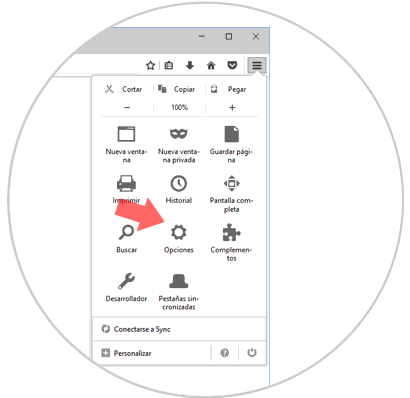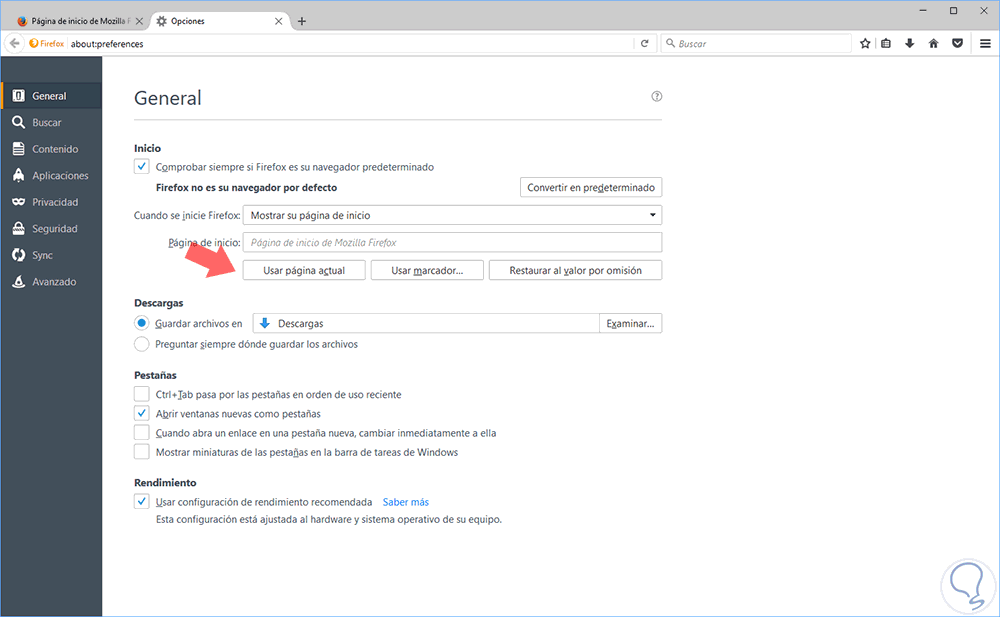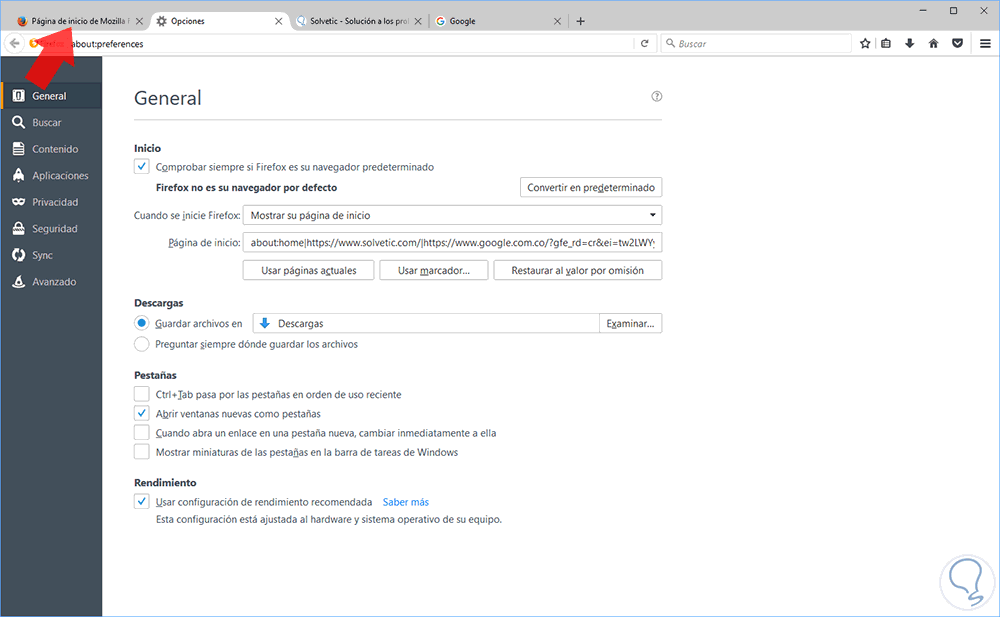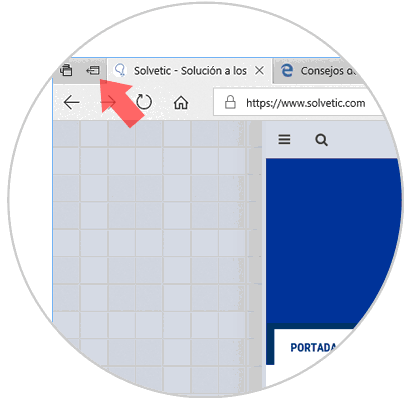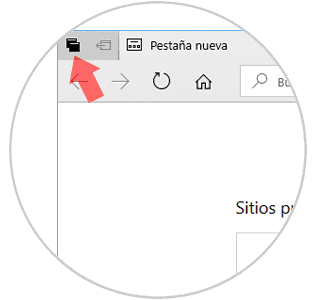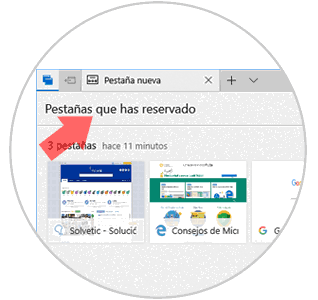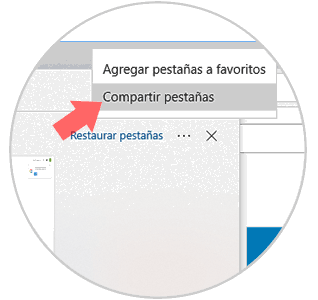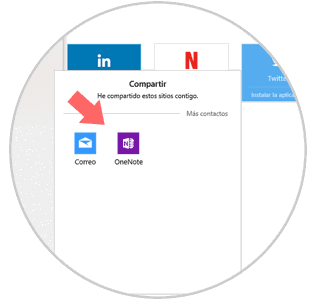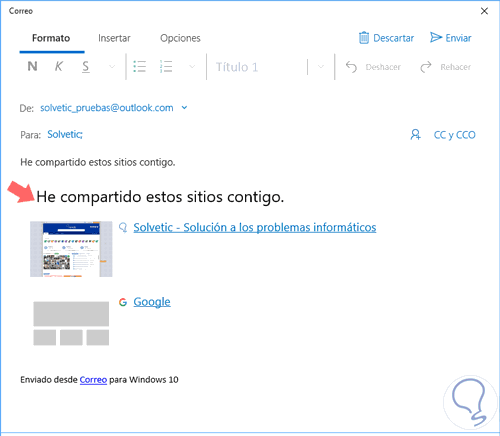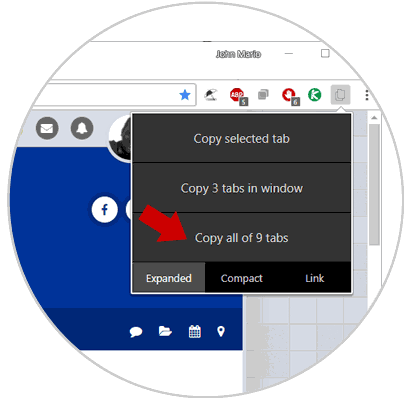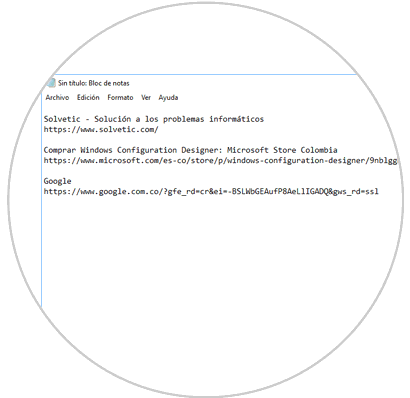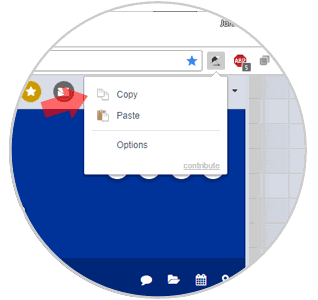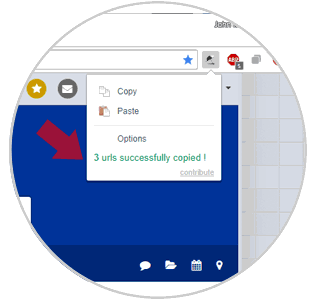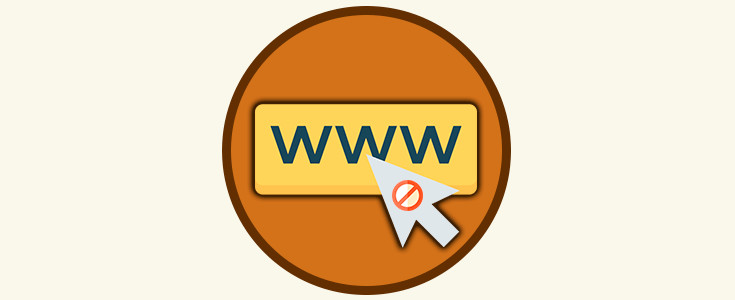Actualmente contamos con diversos tipos de navegadores cada uno con sus respectivas características de navegación, desarrollo, apariencia y seguridad.
A diario accedemos a ellos para dirigirnos a nuestros sitios web preferidos y de esta manera sacar el máximo provecho de la red y es normal que deseemos abrir de forma simultanea múltiples pestañas con diverso tipo de información y posteriormente por razones de soporte, ayuda o simplemente para tenerlas a mano deseamos copiar dichas direcciones web o URL y hacerlo de forma individual toma tiempo.
Es por esta razón que hoy Solvetic analizará la forma más práctica de copiar todas los enlaces de las ventanas abiertas de forma completa en los principales navegadores actuales.
1Cómo copiar URL de las ventanas en Mozilla Firefox
Mozilla Firefox es un navegador moderno que nos ofrece grandes funcionalidades y un diseño cada día mejor.
En caso de con contar con Mozilla Firefox podemos descargarlo en el siguiente enlace:
Para copiar todas las URL de las ventanas activas en Mozilla Firefox pulsaremos sobre el icono de menú ubicado en la parte superior derecha. Allí pulsamos en el icono Opciones
Será desplegada la siguiente ventana donde debemos comprobar la dirección asignada como página de inicio y proceder a copiarla aparte para recordar cual era la predeterminada. Ahora, pulsaremos sobre el botón Usar página actual para que de forma automática todas las URL de las ventanas abiertas sean ingresadas en el campo Página de inicio.
Podemos ver que cada página está separada por el símbolo |. Ahora simplemente basta seleccionar el contenido del campo Página de inicio, copiarlo usando las teclas Ctrl + C y pegarlo donde consideremos necesario usando las teclas Ctrl+ V
Así hemos copiado todas las URL de Mozilla Firefox usando el propio navegador.
2Cómo copiar URL de las ventanas en Microsoft Edge
Microsoft Edge es el navegador por defecto para Windows 10 ofreciendo novedades generales con el fin de llamar la atención de los millones de usuarios de Windows 10.
En la edición Creators Update de Windows 10 se introdujo dentro de Microsoft Edge una nueva función cuyo objetivo es la copia de todas las URL abiertas en el momento en el navegador.
Para esto abriremos los sitios deseados, pulsaremos dentro de algún sitio en especial y pulsamos sobre el icono Reservar pestañas ubicado en la parte superior izquierda:
Al pulsar en dicho icono podremos ver que nuestras pestañas han sido ocultas y están disponibles en el primer icono superior izquierdo (Pestañas que has reservado). Pulsaremos en dicho botón y veremos lo siguiente:
Podemos ver las pestañas que hemos guardado y a continuación pulsaremos sobre el icono de 3 puntos ubicados en la esquina superior derecha y seleccionaremos la opción Compartir pestañas. Al pulsar allí será desplegada la siguiente ventana de Compartir. Pulsaremos sobre Correo o OneNote para compartir los respectivos enlaces.
Si decidimos seleccionar la opción Correo veremos los respectivos enlaces:
3Cómo copiar URL de las ventanas en Google Chrome
Uno de los navegadores más conocidos por sus diversas funciones y amplia capacidad de desarrollo es Google Chrome.
En caso de no contar aún con Google Chrome podemos descargarlo en el siguiente enlace:
Para copiar las pestañas en Google Chrome usaremos la extensión TabCopy la cual podemos instalar desde el siguiente enlace:
Ahora basta pulsar sobre dicho icono en la parte superior de Google Chrome. Podemos seleccionar alguna de las opciones disponibles para copiar nuestras URL. En este caso seleccionamos la opción Copy all of 9 tabs. Esto se debe a que tenemos otras pestañas abiertas en otra ventana de Chrome.
Una vez copiadas podemos pegarlas en un archivo de texto y este será el resultado:
Otra extensión útil para esto es Copy All Urls la cual está disponible en el siguiente enlace:
Basta con dar clic sobre la extensión y seleccionar la opción Copy. Esto copiara las URLs de la sesión actual
De esta forma podremos copiar la dirección URL de todas las ventanas activas en algunos de los navegadores más populares de forma práctica y simple.
Al pulsar allí será desplegada la siguiente ventana de Compartir.